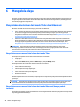User Guide
Menghubungkan hedset
PERINGATAN! Untuk mengurangi risiko cedera diri, kecilkan volume sebelum menggunakan hedfon, earbud,
atau hedset. Untuk informasi lainnya mengenai keselamatan, lihat Maklumat Pengaturan, Keselamatan, dan
Lingkungan.
Untuk mengakses dokumen ini:
1. Ketik support (dukungan) pada kotak pencarian bilah tugas, dan kemudian pilih aplikasi HP Support
Assistant
.
– atau –
Klik ikon tanda tanya di bilah tugas.
2. Pilih My PC (PC Saya), pilih tab Specications (Spesikasi), dan kemudian pilih User Guides (Panduan
Pengguna).
Hedfon yang dikombinasikan dengan mikrofon disebut hedset. Anda dapat menghubungkan hedset berkabel
ke soket keluaran audio (hedfon)/masukan audio (mikrofon) pada komputer.
Untuk menghubungkan hedset nirkabel ke komputer Anda, ikuti petunjuk produsen perangkat.
Cara menggunakan pengaturan suara
Gunakan pengaturan suara untuk menyesuaikan volume sistem, mengubah suara sistem, atau mengatur
perangkat audio.
Untuk melihat atau mengubah pengaturan suara:
▲
Ketik control panel (panel kontrol) di kotak pencarian bilah tugas, pilih Control Panel (Panel
Kontrol), pilih Hardware and Sound (Perangkat Keras dan Suara), dan kemudian pilih Sound (Suara).
– atau –
Klik kanan tombol Start (Mulai), pilih Control Panel (Panel Kontrol), pilih Hardware and Sound
(Perangkat Keras dan Suara), lalu pilih Sound (Suara).
Komputer Anda mungkin dilengkapi sistem suara yang disempurnakan dari Bang & Olufsen. DTS, Beats audio,
atau penyedia lainnya. Oleh karena itu, komputer Anda mungkin dilengkapi tur audio canggih yang dapat
dikontrol melalui panel kontrol audio khusus untuk sistem audio Anda.
Gunakan panel kontrol audio untuk melihat dan mengontrol pengaturan audio.
▲
Ketik control panel (panel kontrol) di kotak pencarian pada bilah tugas, pilih Control Panel (Panel
Kontrol), pilih Hardware and Sound (Perangkat Keras dan Suara), dan kemudian pilih panel kontrol
audio yang spesik untuk sistem Anda.
– atau –
Klik kanan tombol Start (Mulai), pilih Control Panel (Panel Kontrol), pilih Hardware and Sound
(Perangkat Keras dan Suara), dan kemudian pilih panel kontrol audio yang spesik untuk sistem Anda.
Menggunakan video
Komputer Anda merupakan perangkat video yang sangat efektif untuk menonton video streaming dari situs
web favorit, juga untuk mengunduh video dan lm untuk ditonton di komputer saat tidak terhubung ke
jaringan.
Untuk menyempurnakan pengalaman visual Anda, gunakan salah satu port video di komputer untuk
menghubungkan monitor eksternal, proyektor, atau TV.
24 Bab 4 Menikmati tur hiburan